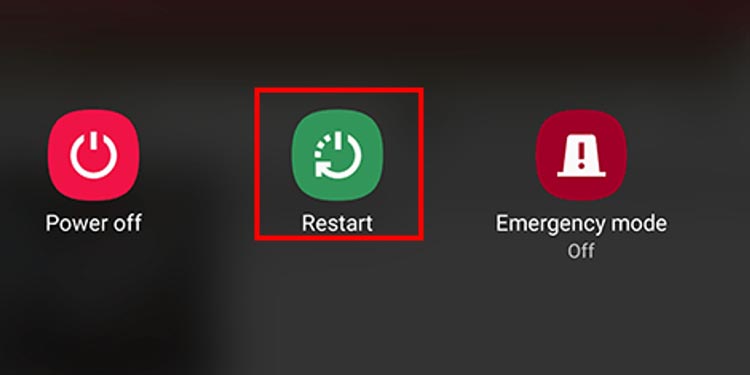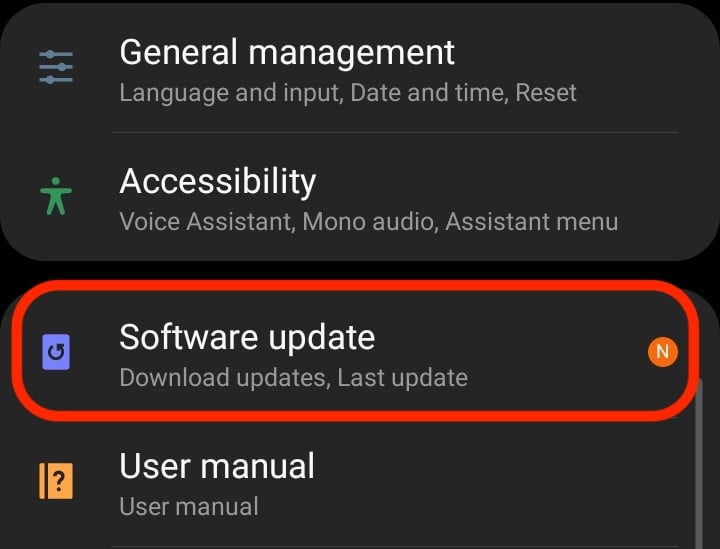簡単に言えば、デバイスの互換性の問題により、エラー コード 83 が表示されます。 お使いのデバイスが disney+ に適していない場合、このメッセージが画面に表示される可能性があります。 同様に、他の原因はサーバーの問題である可能性があります。 通常、このようなエラーにより、Web サーバーが正しく機能しなくなります。
問題の実際の原因を確認するには、別のデバイスを使用してログインします。接続が安定していることを確認し、この記事を読んで、他に何が原因であるか、また Disney+ が正常に動作する原因を特定してください。
エラー コード 83 が Disney+ に表示されるのはなぜですか?
画面にエラー コード 83 が表示される主な原因は次のとおりです。 互換性のないデバイス.
また、Blu-ray ディスク プレーヤーでは、デバイスで disney+ の番組をストリーミングできないようです。 ただし、Android や iOS TV、スマートフォン、タブレット、iPad など、PlayStation、Xbox など、あらゆる種類のデバイスで disney+ をストリーミングできるはずです。
Nintendo Switch などのデバイスを使用している場合、ストアに Disney+ アプリケーションがまだない可能性があります。 同様に、Linux などのオペレーティング システムも、このストリーミング サービスをサポートしていないことで知られています。
Disney Plusでエラーコード83を修正する方法?
このエラー メッセージが突然表示された場合は、デバイスを再起動してみてください。 場合によっては、ストリーミング サービスではなくデバイスに問題がある可能性があります。
上記の提案がうまくいかなかったと仮定すると、disney+ でこのエラー コードを解決するためにできることは次のとおりです。
デバイスを再起動します
デバイスを再起動すると、一般的な不具合がすべて修正される傾向があります。 このエラー コードが表示されたら、最初にデバイスを再起動または再起動することをお勧めします。
Windows の場合
- クリックしてください 始める ボタン を押します。 力 ボタン
- クリックしてください 再起動 オプション

携帯電話用
- のために アンドロイド 電話、長押し 力 ボタンをクリックし、 再起動 ボタン

- 為に iPhone、長押し 力 ボタンと一緒に 音量 ボタンをクリックし、スライダーを右にスワイプします

他のデバイスからログイン
説明したように、このエラーは、デバイスがこのストリーミング サービスに対応していない場合に表示される傾向があります。 そのような場合は、他のデバイスを使用してログインしてみることができます。最初に disney+ アカウントを作成したか、デバイスに初めてログインした場合は、デバイスを変更すると問題が解決する場合があります。
ただし、そうでない場合は、以下の方法に従ってこの問題を解決してください。
OSをアップデートする
オペレーティング システムが最新でない場合、disney+ でこのメッセージを受信する可能性があります。 これは個別に聞こえるかもしれませんが、OS を更新しないと、デバイスが異常に機能し始める可能性があります。 システムをデバイスの最新バージョンに更新することをお勧めします。
Windows の場合
- クリックしてください 始める ボタンをクリックして 設定
- 押してください 更新とセキュリティ そして選択 Windows Update
- クリック アップデートを確認 利用可能な場合はアップデートをインストールします

携帯電話用
- 為に アンドロイド、 設定に移動してタップします 電話について。 を検索 ソフトウェアの更新 をクリックし、 アップデート ボタン

- 為に iPhoneを開き、[設定]を開き、[設定]をタップします 全般的. 利用可能なアップデートをタップし、 今すぐアップデート オプション

デバイスキャッシュの消去
デバイスに収集されたクラスターが多すぎると、disney+ で番組をストリーミングしているときにこのエラー コードが表示されることがあります。 このキャッシュ クラスターをデバイスから簡単にクリアして、アプリの機能を向上させることができます。 Web でストリーミングする場合は、Web ブラウザーのキャッシュをクリアすることもできます。
再ログイン
disney+ アカウントにエラー コード 83 が表示される場合は、ログアウトしてからこのストリーミング サービスに再接続してみてください。 これを行うと、システムからアカウントが削除され、元に戻ります。
- 右上隅にある自分のプロフィールをクリックし、 アカウント詳細 オプション
- 下にスクロールしてクリックします すべてのデバイスのログアウト

- バーにパスワードを入力してクリックします ログアウト
- 同様に、再度ログインするには、disney+ を開いて、 Eメール と パスワード あなたのdisney+アカウントに

- クリックしてください ログイン オプション
ネットワーク接続
急いで Disney+ アカウントをアンインストールまたは削除する前に、インターネット接続が安定していることを確認してください。 ネットワーク接続が不十分な場合、複数のエラー コードが表示される可能性があります。 インターネットの速度が速いため、番組をストレスなく高品質でストリーミングできます。
より良い接続にリンクし、disney+ アカウントを開いたときにこのメッセージがまだ表示されるかどうかを確認してください。
Disney+ アプリをアンインストールして再インストールする
アプリをアンインストールすると、そのアプリのすべてのデータと情報がデバイスから削除されます。再インストールすると、アプリのデータが更新され、新しいものとして設定されます。 これにより、disney+ のエラー コード 83 が解消される可能性があります。
携帯電話用
- を長押し ディズニー+ アプリを選択して アプリを削除 オプション
- タップする アプリを削除

- 次に、に行きます アプリストア/プレイストア
- 検索する ディズニー+ 検索バーで をタップします。 インストール その横にあるボタン/アイコン

Windows の場合
- クリックしてください 始める ボタンをクリックして 設定
- 選択する アプリ を左クリックします。 ディズニー+ アプリと機能の下
- クリックしてください アンインストール オプションと選択 アンインストール 確認ボックスが表示されたら
- 次に、上記の手順と同様に、 マイクロソフトストア
- Disney+ を検索し、 得る オプション

次に、Disney+ アカウントにログインします。 これにより、Disney Plus のエラー コード 83 が解決されます。